8 лучших программ для распознавания текста на 2020 год [Free and Paid]
В наши дни почти все (например, фотографии, музыка, видео) стали цифровыми, и это имеет смысл, поскольку цифровым контентом можно удобно управлять. Так как же текстовые документы могут остаться позади? Благодаря достижениям в Оптическое распознавание символов (OCR) техники, теперь стало проще, чем когда-либо оцифровывать печатные или рукописные тексты. Для этого вам нужны действительно хорошие приложения для распознавания текста, и именно об этом и рассказывается в этой статье. Это программное обеспечение может либо получать источник со сканирующих устройств, либо вы можете вводить свои собственные изображения или файлы PDF для преобразования в редактируемый текст. Заинтригованный? Ну, тогда давайте не будем биться вокруг, и перейдем к 8 лучшим программам для распознавания текста, которые вы должны использовать в 2020 году.
Когда дело доходит до оптического распознавания символов, вряд ли найдется что-то, что даже близко подходит к ABBYY FineReader. ABBYY FineReader позволяет загружать текст со всех видов изображений на одном дыхании.
Несмотря на широкий набор функций, ABBYY FineReader очень прост в использовании. Он может извлекать текст практически из всех популярных форматы изображений, такие как PNG, JPG, BMP и TIFF. И это еще не все. ABBYY FineReader также может извлекать текст из файлов PDF и DJVU. После загрузки исходного файла или изображения (которое предпочтительно должно иметь разрешение не менее 300 т / д для оптимального сканирования) программа анализирует его и автоматически определяет различные разделы файла, имеющие извлекаемый текст. Вы можете либо извлечь весь текст, либо выбрать только некоторые конкретные разделы. После этого все, что вам нужно сделать, это использовать опцию Сохранить, чтобы выбрать формат вывода, а ABBYY FineReader позаботится обо всем остальном. Поддерживаются многочисленные форматы вывода, такие как TXT, PDF, RTF и даже EPUB.
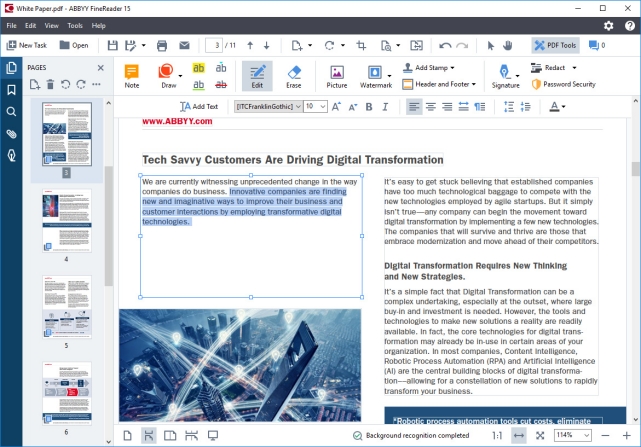
Выводимый текст является полностью редактируемым, и текст даже из самых содержательных документов (например, имеющих несколько столбцов и сложные макеты) извлекается безупречно. Другие функции включают в себя обширная языковая поддержка, многочисленные стили шрифтов / размеры и инструменты коррекции изображения для файлов, полученных из сканеров и камер.
Сказав все это, то, что отличает ABBYY FineReader от остальных программ, это его почти идеальная точность. С новым обновлением Finereader 15, теперь программное обеспечение использует AI для улучшения распознавания символов, AI особенно используется при извлечении текстов из документов, написанных на японском, корейском и китайском языках. Таким образом, если вы хотите получить абсолютно лучшее программное обеспечение для оптического распознавания текста с расширенными функциями, расширенным форматом ввода-вывода и поддержкой обработки, выберите ABBYY FineReader.
Доступность платформы: Windows и macOS
Цена: Платные версии начинаются с $ 199, доступна 30-дневная бесплатная пробная версия
PaperScan Free
PaperScan Free – бесплатная программа для вашего сканера. Умеет работать с различным оборудованием, включая МФУ. Несмотря на бесплатность, имеет приятный интерфейс и довольно много функций:
- распознает текст из PDF;
- есть инструменты для редактирования изображений – яркость, насыщенность, добавлений фильтров для фотографий, удаление следов;
- можно рисовать фигуры и вставлять текст в документ.

Минус программы – отсутствие русского языка в интерфейсе. Но разобраться с управлением несложно благодаря пиктограммам в меню:
- Для запуска считывания со сканера кликайте на «Acquire» и выбирайте пункт «Quick scan».
- Приложение сканирует лист и отобразит его на экране.
- Нажимайте «Save», вписывайте имя для итогового файла и выбирайте его формат. Если вы собираетесь распознавать текст, выставляйте формат PDF+OCR.
Затем я исследовал распознавание в ABBYY FineReader 15 Corporate
За 7-дневный срок триала я изучил и эту платформу.
- Когда я открыл png файл, он отлично был считан и в результате удачно конвертирован в pdf без потери качества изображения и текста.
- Программа отлично знает, как отсканировать документ для редактирования текста. Причем в режиме редактирования файла формата png текст удается отредактировать без проблем, но иногда слетает разметка.
- Однако то же самое я не могу сказать про редактирование файла-скана pdf. При попытке редактирования летели слои.
- Табличный вид распознается качественно, вся структура сохраняется, меня это порадовало.
- OCR редактор хорошо распознал мой сформированный pdf счет-фактуры. Где-то пару символов требовалось поправить вручную.
Я стал искать альтернативу. Как освободить руки сотрудника, получить качественное распознавание документов и не переживать за сохранность и структуру данных.
Scanitto Pro
Еще одно универсально решение, отличающееся простым интерфейсом и высокой скоростью работы, позволяющее получить сканы максимально приближенные по качеству к оригиналу.
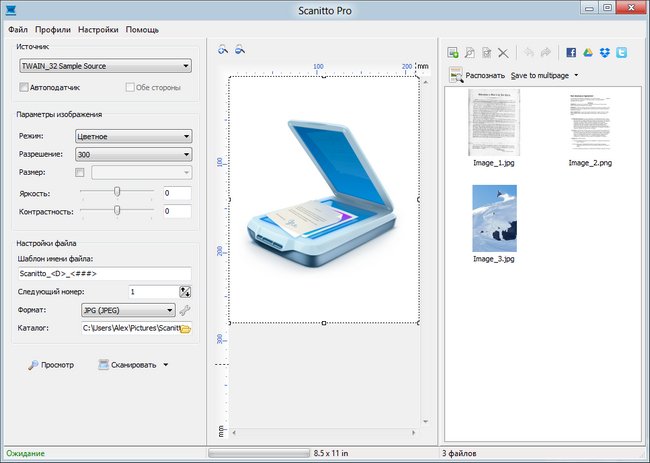
Полученные изображения можно быстро сохранять на диск, что удобно при большом объеме материала. Также доступен встроенный графический редактор для последующей обработки сканов.
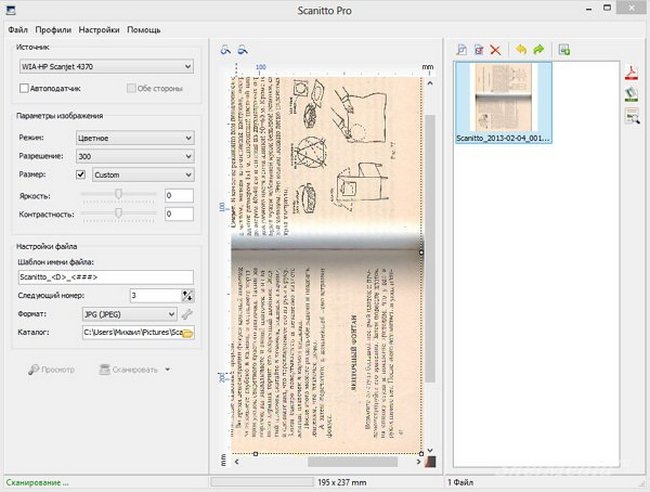
Это идеальное решение для тех, кому нужно часто делать большие объемы сканов, не отвлекаясь на обработку, которую можно отложить на другое время.
Веб-сервис Free Online OCR

Free Online OCR — еще один бесплатный веб-сервис, очень похожий на предыдущий, но с расширенным функционалом. Он:
- Поддерживает 106 языков.
- Обрабатывает многостраничные документы, в том числе на нескольких языках.
- Распознает тексты на сканах и фотодокументах множества типов. Помимо 10 форматов графических изображений, обрабатывает документы pdf, djvu, doxc, odt, архивы zip и сжатые файлы Unix.
- Сохраняет выходные файлы в одном из 3 форматов: txt, doc и pdf.
- Поддерживает распознавание математических уравнений.
- Позволяет повернуть изображение на 90-180° в обе стороны.
- Правильно распознает текст в нескольких столбцах на одной странице.
- Может распознать один выбранный фрагмент.
- После обработки предлагает скопировать файл в буфер обмена, скачать на компьютер, загрузить на сервис Google Docs или опубликовать в Интернете. Также доступна возможность сразу перевести текст на другой язык, используя Google Translate или Bing Translator.
Надо отдать должное Free Online OCR и за то, что он неплохо читает картинки низкого разрешения и малой контрастности. Результат распознавания всех скормленных ему русскоязычных текстов отказался стопроцентным или близким к этому.
Free Online OCR, по нашему мнению, одна из лучших альтернатив FineReader, но бесплатно он обрабатывает только 20 страниц (правда, не указано, за какой период). Дальнейшее использование сервиса стоит от
Microsoft OneNote
Программа для создания заметок Microsoft OneNote, исключая очень старые и последнюю — 17 версии, тоже содержит функционал OCR. Он не такой продвинутый как в специализированных приложениях, но тоже пригодный к использованию, если нет других вариантов.
Чтобы распознать текст с изображения с помощью OneNote, вставьте картинку в файл («Рисунок» — «Вставить»), нажмите на нее правой клавишей мышки и выберите «Копировать текст из рисунка».

После этого вставьте скопированный текст в любое место заметки.
По умолчанию языком распознавания назначен английский. Если вам нужен русский или какой-либо другой, измените настройку вручную.
Качество распознавания русскоязычного текста в Microsoft OneNote оставляет желать лучшего, поэтому его нельзя назвать полноценной заменой FineReader. Да и обрабатывать в нем большие многостраничные документы весьма неудобно.
,5 за страницу.
Naps2
Мне нравится 18
Naps2 – простая в применении программа, имеющая интерфейс, переведённый на русский язык. Она свободно распространяется и обладает высоким быстродействием. Утилита имеет функцию OCR, что позволяет получать тексты в электронном виде с возможностью дальнейшего редактирования.
Одна из особенностей софта – возможность сохранять профили конфигурации, что позволяет сделать свои настройки для каждого вида документов и выбирать нужные в зависимости от требуемого типа сканирования.
Через менеджер сканеров – ещё одну удобную функцию – можно управлять всеми доступными устройствами. Также плюсом этой программы является то, что она может работать с пакетным режимом и поддерживает возможность загрузки ранее полученных изображений.



| Лицензия | бесплатная |
| Ограничение | Отсутсвует |
| Язык | русский, английский |
| Операционная система | Windows XP/Vista/7/8/8.1/10 |
Что Такое Программное Обеспечение Для Оптического Распознавания Символов?
Оптическое распознавание символов — это автоматизированный процесс, который преобразует отсканированные изображения текста в цифровой текст.
Владельцы бизнеса используют программное обеспечение OCR для оцифровки бумажных документов и даже целых офисов, сканируя их для получения информации, чтобы работать более эффективно, экономить время, улучшать управление бизнес-процессами и сокращать бумажную работу.
Существует три типа программного обеспечения OCR:
- Оффлайн: программное обеспечение, которое вы загружаете
- Semi-Offline: программное обеспечение, которое работает на вашем локальном компьютере
- Онлайн: программное обеспечение, которое работает в режиме онлайн через окно веб-браузера
После того как программное обеспечение OCR преобразует физический документ или изображение документа в цифровые данные, которые могут редактировать текстовые процессоры или программы электронных таблиц, пользователи могут осуществлять поиск в текстах с помощью обычных редакторов.
В настоящее время существуют инструменты OCR, которые могут повысить эффективность бизнеса практически в любой отрасли: ведение медицинской документации, правоохранительные органы, юридические сводки и многое другое.
Когда дело доходит до выбора между бесплатным и платным программным обеспечением OCR, преимущества есть у обоих.
Платное программное обеспечение предлагает поддержку и обновления.
Бесплатные инструменты OCR могут быть не такими современными и точными в своих преобразованиях, но они предлагают более экономичный вариант для малых предприятий с ограниченным бюджетом.
Выбирая между платными и бесплатными вариантами OCR, очень важно соизмерять свои потребности с бюджетными ограничениями. Например, предположим, что у вас налаженный бизнес с большим количеством сотрудников, от которых зависит его повседневная работа.
В этом случае покупка первоклассного программного обеспечения для конвертации стоит инвестиций, поскольку без функций быстрого и эффективного сканирования документов ваш рабочий процесс может значительно замедлиться, что приведет к снижению производительности (и недовольству сотрудников).
С другой стороны, если вы начинаете и не нуждаетесь в крупномасштабном программном обеспечении, бесплатных инструментов OCR будет более чем достаточно для ваших нужд.
Adobe Scan
- Распознаёт: снимки камеры.
- Сохраняет: PDF.
Adobe Scan тоже использует камеру смартфона, чтобы сканировать бумажные документы, но сохраняет их копии только в формате PDF. Результаты удобно экспортировать в кросс-платформенный сервис Adobe Acrobat, который позволяет редактировать PDF-файлы: выделять, подчёркивать и зачёркивать слова, выполнять поиск по тексту и добавлять комментарии.
OmniPage Ultimate, OmniPage 18 — должно быть, что-то очень крутое
Я не знаю, насколько хороша программа для распознавания текстов OmniPage: пробных версий нет, где-то скачивать не хочу. Но, если ее цена оправдана, а она обойдется примерно в 5000 рублей в версии для индивидуального использования и не Ultimate, то это должно быть что-то впечатляющее. Страница программы: http://www.nuance.com/for-individuals/by-product/omnipage/index.htm
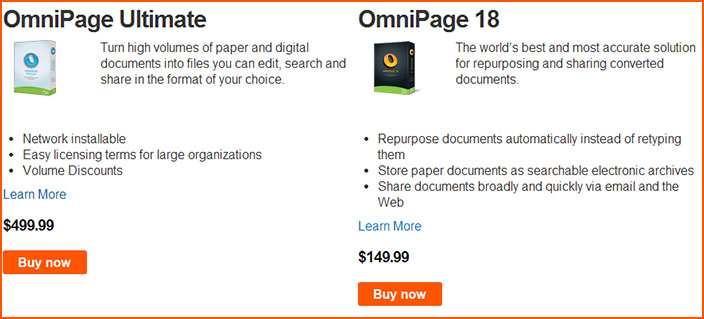
Цена на ПО OmniPage
Если ознакомиться с характеристиками и отзывами, в том числе и в русскоязычных изданиях, в них отмечается, что OmniPage действительно обеспечивает качественное и точное распознавание, в том числе и на русском языке, сравнительно легко разбирает не самые качественные сканы и предоставляет набор дополнительных инструментов. Из недостатков выделяют не самый удобный, особенно для начинающего пользователя, интерфейс. Так или иначе, на западном рынке OmniPage — прямой конкурент FineReader и в англоязычных рейтингах они борются именно между собой, а потому, думаю, программа должна быть достойной.
Это далеко не все программы данного типа, существуют также различные варианты небольших бесплатных программ, но, пока экспериментировал с ними нашел два главных недостатка им свойственных: отсутствие поддержки кириллицы, либо различное, не слишком полезное ПО в комплекте установки, а потому решил не упоминать их здесь.












